Comment retrouver un mot de passe Wi-Fi oublié sous Windows?
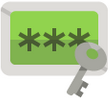
Vous avez oublié votre code d'accès Wi-Fi enregistré sur votre ordinateur? C'est normale que ça vous arrive! puisque Windows garde automatiquement dès la première fois le mot de passe saisi sans qu'il vous demande de le retaper dans l'avenir, ne vous inquiétez pas vous allez apprendre dans quelques instants comment retrouver votre mot de passe Wi-Fi oublié sous Windows?
Comment retrouver un mot de passe Wi-Fi oublié sous Windows?
Je vais vous présenter 3 méthodes pour récupérer votre code d'accès Wi-Fi :
1) Généralement le code d'accès est enregistré sur votre modem ou routeur ou sur la boîte d’emballage, si vous l'avez changé? effectuez tout simplement un reset de votre modem ou routeur pour initialiser le code d'accès par défaut.
2) Afficher le code d'accès à partir des paramètres réseau, pour cela :
- Cliquez avec le bouton droit de votre souris sur l'icône d'accès à internet en bas à gauche de votre écran :
- Cliquez sur "Ouvrir le centre réseau de partage"
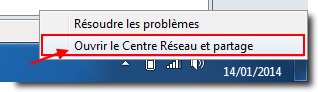
- Sélectionnez "Gérer les réseaux sans fil" dans la fenêtre qui apparaît
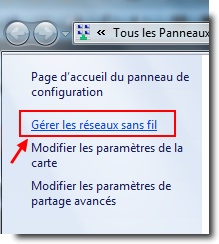
- Cliquez avec le bouton droit de votre souris sur votre réseau sans fil et sélectionnez "Propriétés"
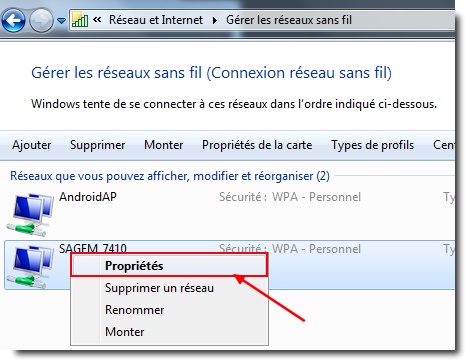
- Sélectionnez l'onglet "Sécurité" puis cochez "Afficher les caractères" pour afficher votre code d'accès
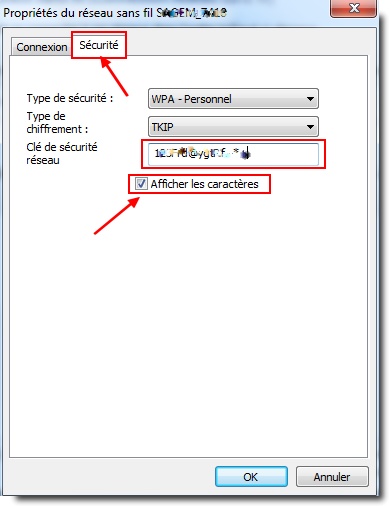
3) Utiliser le logiciel WirelessKeyView qui ne nécessite aucune installation, il est téléchargeable via les liens suivants :
http://www.nirsoft.net/utils/wirelessnetview.zip (32 bits) http://www.nirsoft.net/utils/wirelesskeyview-x64.zip (64 bits)
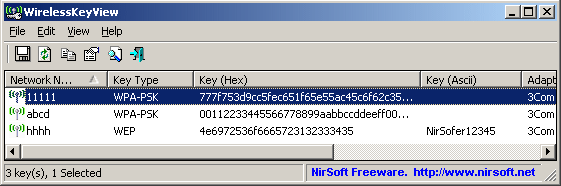
L'utilisation de cet utilitaire est un jeu d'enfant; il suffit tout simplement de lancer l'application après l'avoir téléchargée et vous allez trouver directement tous les mots de passe Wi-Fi enregistrés sur votre ordinateur
Et voilà ! Je pense avoir été claire, si vous avez des questions je suis là pour répondre On se voit dans le prochain tutoriel !
www.GeekPratik.com


Poster un commentaire